La retouche d'images peut être un art en soi, et c'est précisément ici que le filtre HSL de DxO PhotoLab entre en jeu. Tu as la possibilité de modifier les couleurs de ton image non seulement de manière générale, mais aussi de les contrôler avec précision, afin que tes prises de vue prennent vie. Explorons ensemble comment tu peux apporter des modifications ciblées avec les curseurs de teinte, de saturation et de luminance.
Principales conclusions
- Avec le filtre HSL, tu peux modifier des couleurs dans l'image de manière ciblée : teinte, saturation et luminance.
- En déplaçant les curseurs, tu peux ajuster de manière optimale la présentation des couleurs dans l'image.
- Le filtre permet une transition douce entre les couleurs, ce qui peut rendre l'image plus harmonieuse.
Guide étape par étape
Ouvrir la palette HSL
Pour apporter des modifications de couleur dans tes images, rends-toi dans la palette « Couleur » et ouvre la section HSL. Ici, tu verras les différents curseurs pour la teinte, la saturation et la luminance.
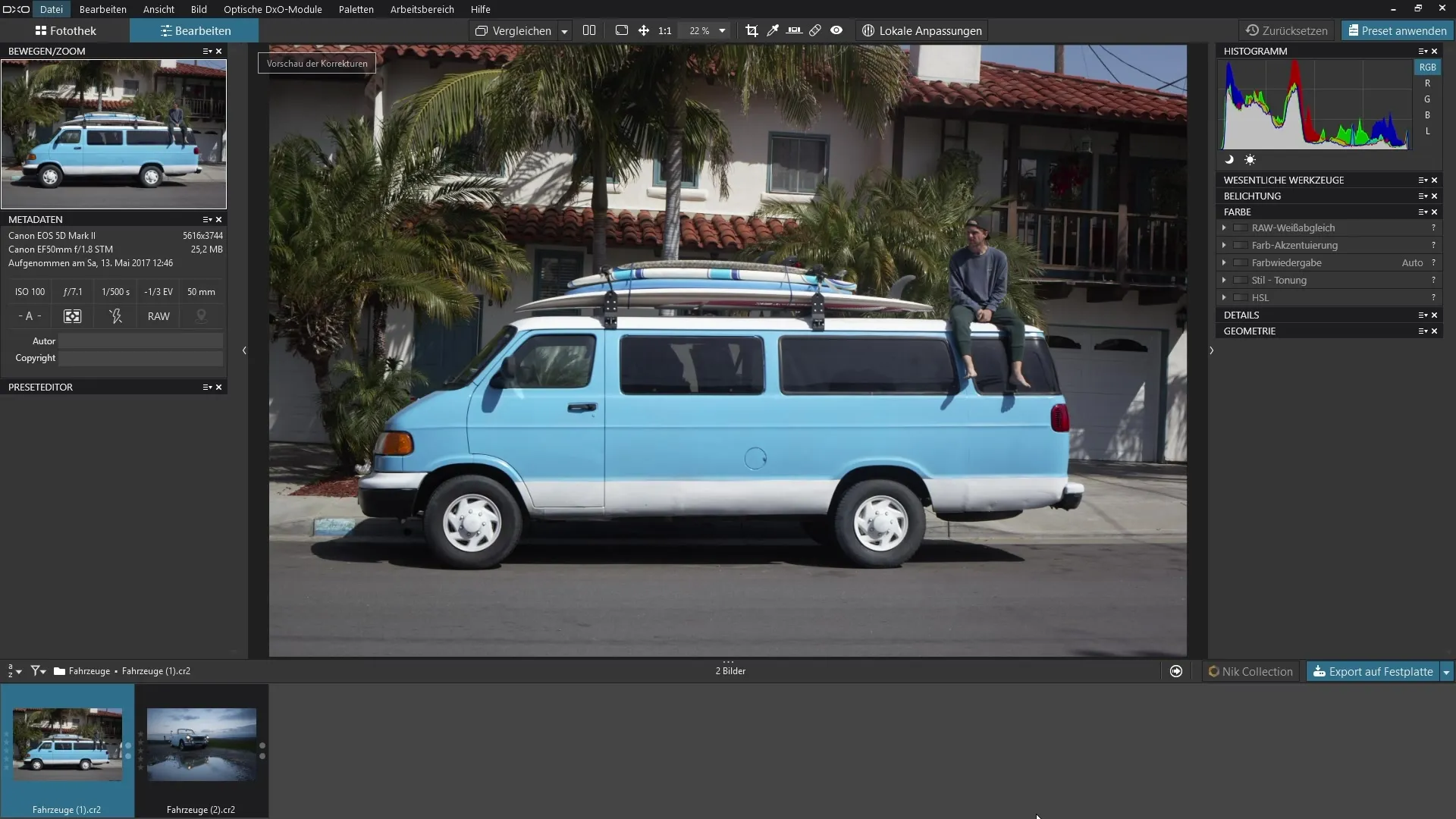
Ajuster les couleurs dans l'image
Avec l'aide du filtre HSL, tu peux transformer fondamentalement les couleurs d'une image. Cela signifie que tu peux, par exemple, t'assurer qu'une certaine teinte rouge est bien affichée comme telle dans l'image. Pour comprendre pleinement les couleurs, tire sur le manipulateur externe et teste comment les couleurs sont déplacées.
Capturer les teintes
Si tu souhaites modifier une plage de couleur spécifique, il existe une pipette au sens propre qui peut se révéler extrêmement utile. Actuellement, cependant, tu dois te fier à l'estimation de la teinte. Clique sur le bleu souhaité pour voir quelle plage est désormais sélectionnée.
Réduire la saturation
Pour voir toutes les couleurs affectées plus clairement, réduis la saturation de la sélection à zéro. Cela fera apparaître les couleurs sélectionnées pour modification en gris, ce qui t'aidera à reconnaître plus clairement la teinte souhaitée.
Effectuer des réglages fins
Pour effectuer les ajustements avec précision, tu peux utiliser les curseurs pour définir dans quelle plage de couleur les modifications doivent avoir lieu. De cette manière, tu peux créer des transitions douces vers les couleurs environnantes.
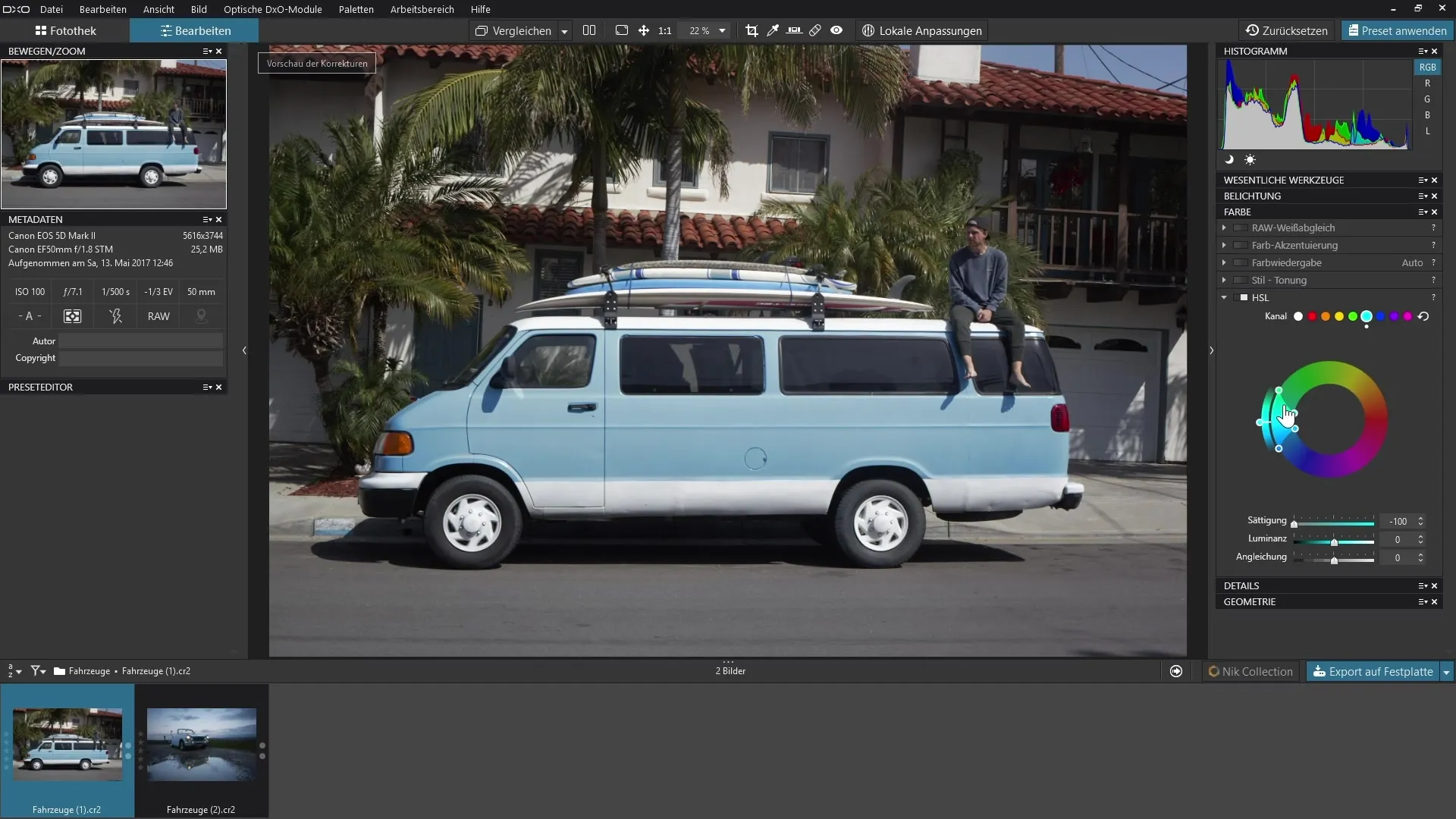
Sélection de la couleur cible
Sélectionne maintenant la couleur que tu souhaites définir. En déplaçant le manipulateur externe, nous définissons la nouvelle couleur qui doit correspondre au bleu précédemment défini.
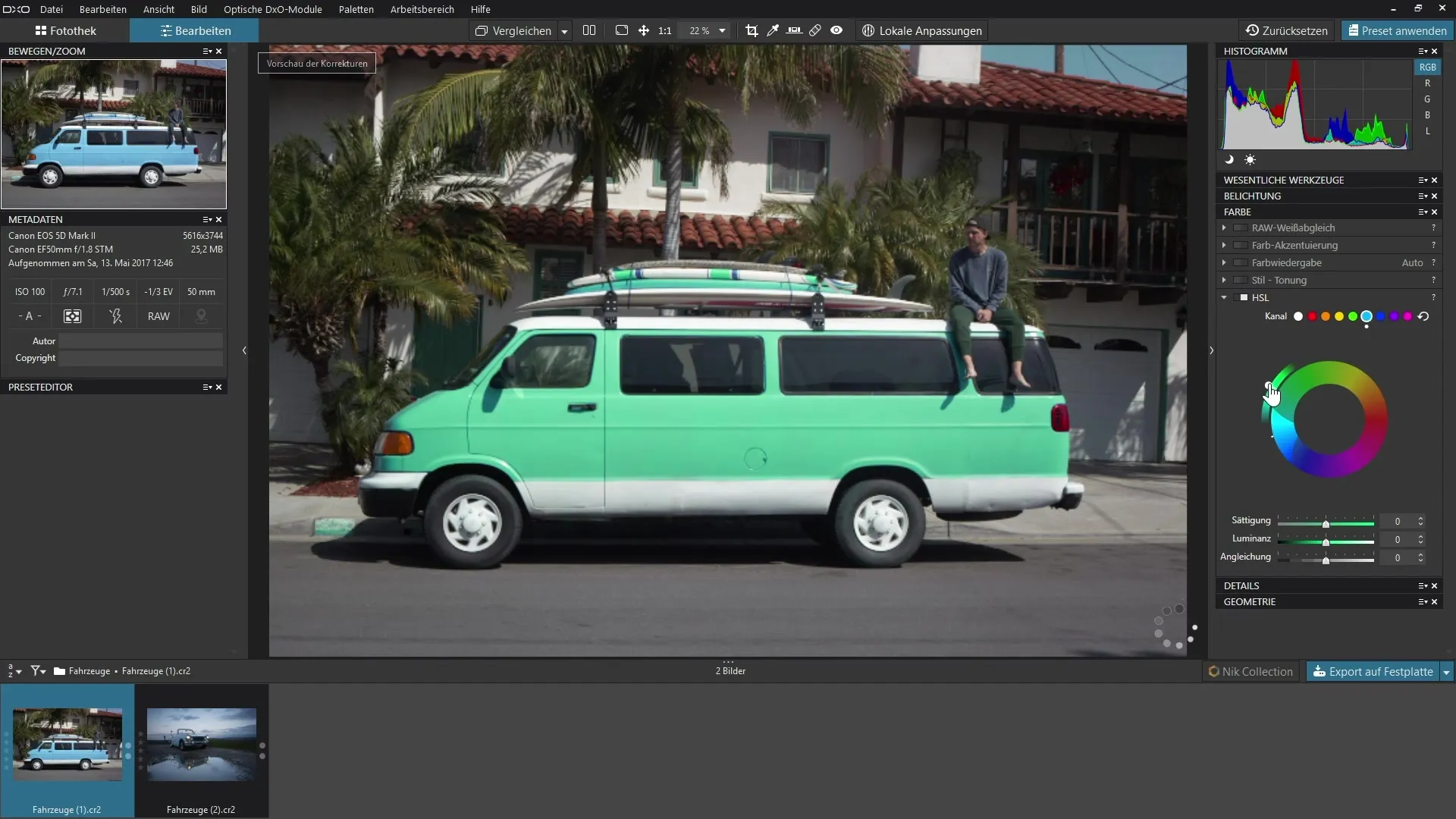
Ajuster la saturation et la luminance
Il est maintenant temps d'augmenter la saturation de la nouvelle couleur. Nous visons ici une valeur entre 26 et 27. Assombrits la couleur jusqu'à ce qu'elle corresponde à ce que tu souhaites.
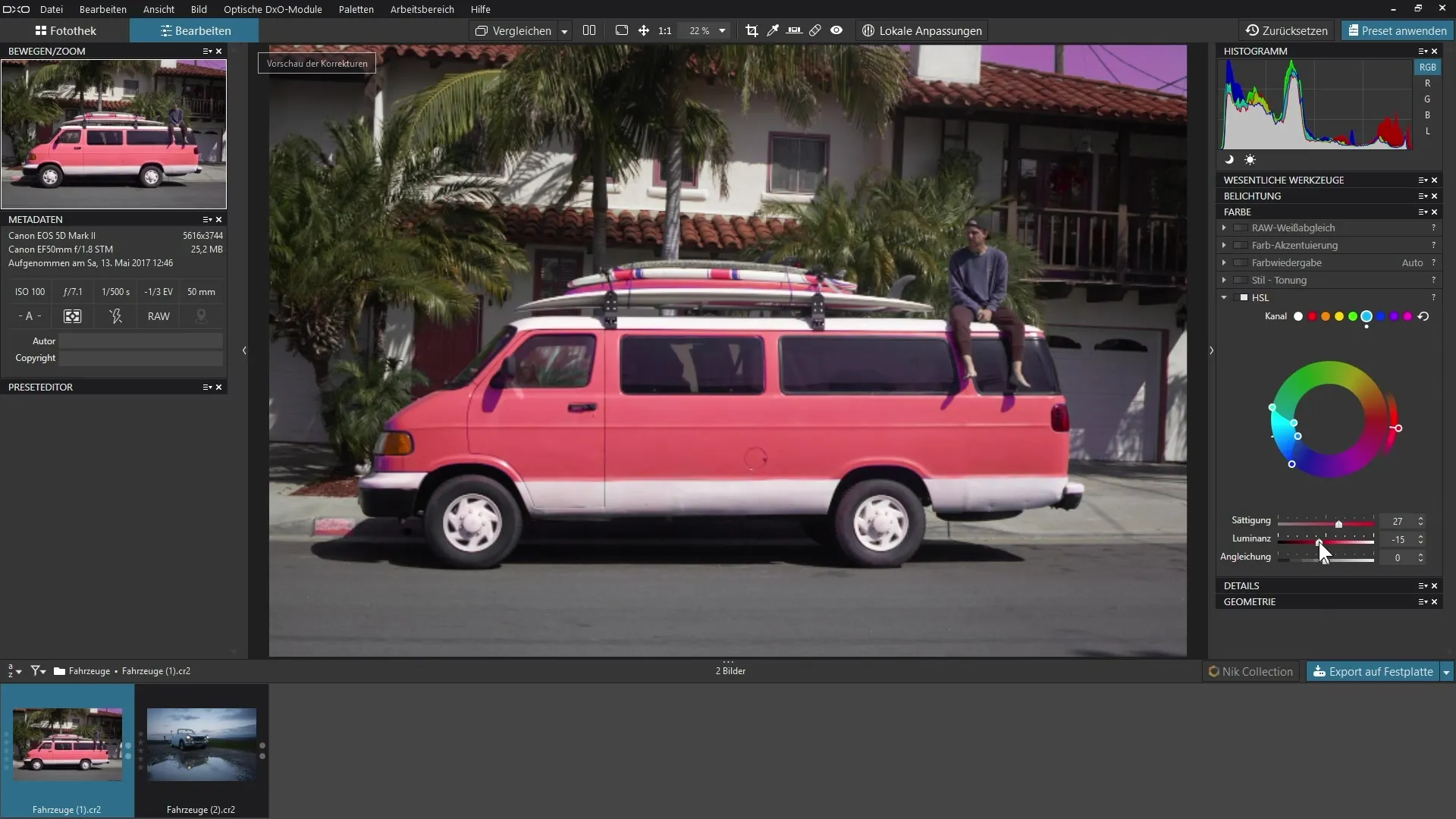
Alignement des teintes
Utilise le curseur « Alignement » pour rendre les transitions entre les couleurs plus uniformes. Cela réduira les petites variations de teinte et te donnera une image harmonieuse.
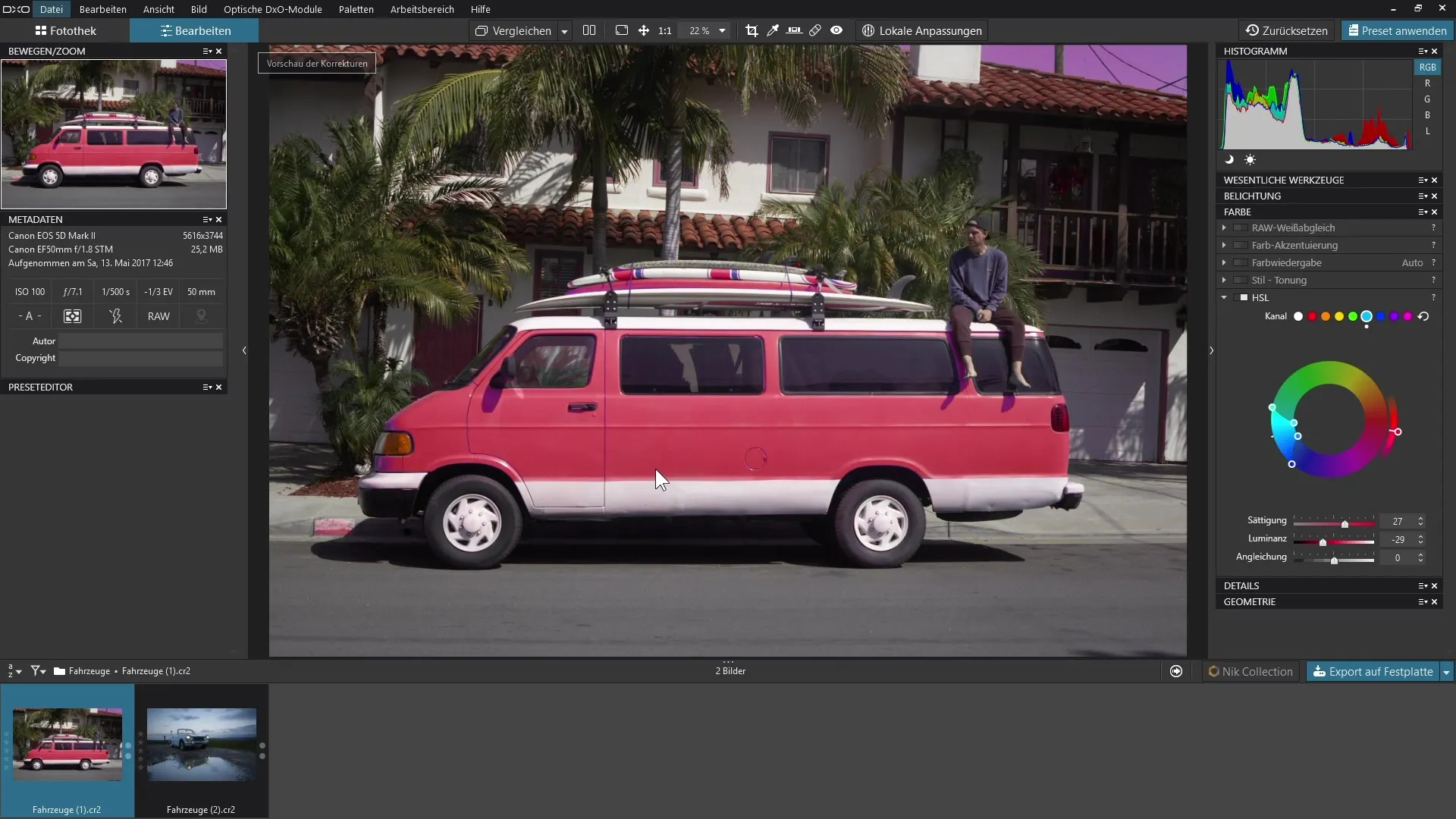
Vérification de la sélection
Regarde ton travail dans une comparaison avant-après pour voir si le ciel ou d'autres zones ont également été affectés et nécessitent des ajustements éventuels.
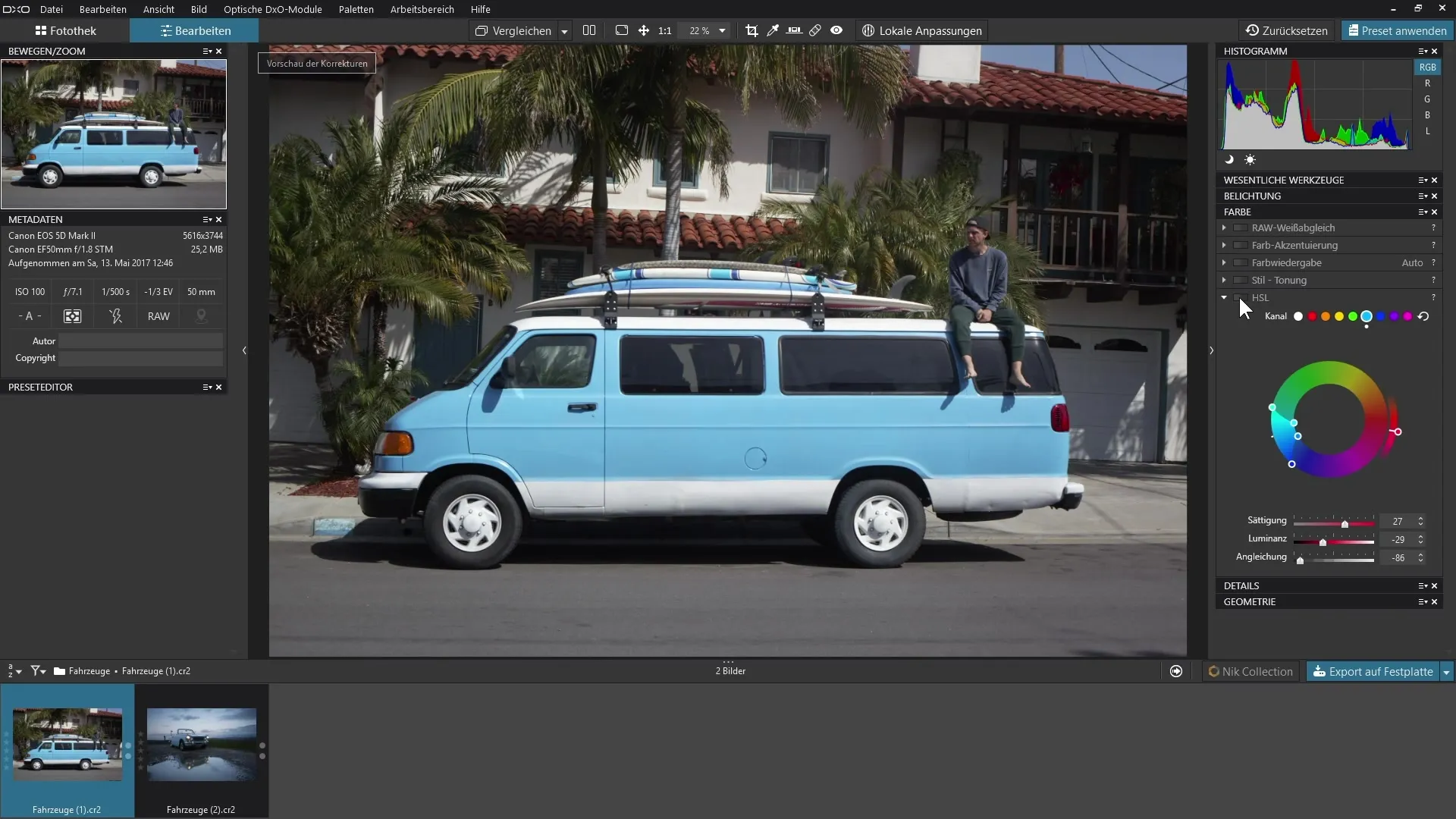
Conclusion sur l'utilisation du filtre HSL
Le filtre HSL te permet d'échanger des couleurs dans ton image de manière ciblée. Ainsi, tu peux influencer considérablement l'ambiance et la sensation de ton image, et obtenir un aspect professionnel.

Résumé – Correction des couleurs HSL dans DxO PhotoLab
En résumé, le filtre HSL de DxO PhotoLab offre un excellent moyen de contrôler les couleurs avec précision et de travailler de manière créative avec tes images. En ajustant les valeurs de teinte, de saturation et de luminance, tu peux obtenir des résultats impressionnants.
Questions fréquentes
Comment puis-je ouvrir le filtre HSL dans DxO PhotoLab ?Tu ouvres la palette « Couleur » et choisis la section HSL.
Puis-je sélectionner rapidement des couleurs avec la pipette ?Actuellement, la pipette n'est pas encore disponible, tu dois estimer les couleurs manuellement.
Comment ajuster la saturation d'une couleur spécifique ?Réduis la saturation à zéro pour afficher la couleur sélectionnée en gris, puis ajuste comme désiré.
Comment puis-je créer des transitions douces entre les couleurs ?Utilise les curseurs dans la palette HSL pour obtenir un ajustement harmonieux des couleurs.
Que faire si le ciel a également été modifié ?Vérifie les zones qui ont été ajustées et effectue des corrections manuelles pour éliminer les effets indésirables.


